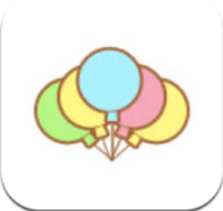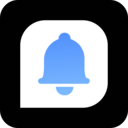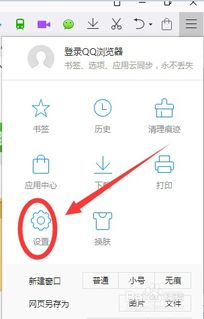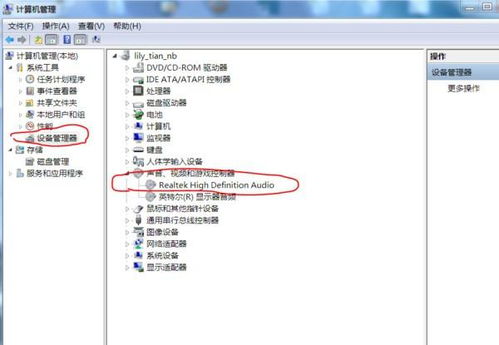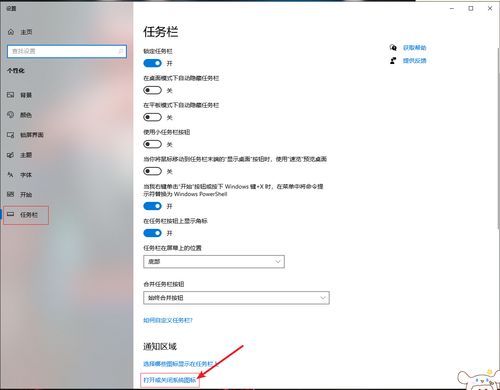电脑任务栏声音图标消失了该怎么恢复?
在日常使用电脑的过程中,很多用户可能会遇到这样一个问题:电脑任务栏的声音图标突然不见了。这个小图标虽然不起眼,但却能方便地让我们调节音量、管理音频设备以及快速访问声音设置。一旦它消失,不少用户会感到手足无措,不知道该如何恢复。本文将围绕“电脑任务栏声音图标不见了怎么办?”这一问题,提供一些实用的解决方法和步骤,帮助大家快速找回这个重要的图标。

首先,我们要明确的是,声音图标的消失可能由多种原因引起,包括但不限于系统设置更改、系统更新、驱动程序问题或第三方软件的干扰。因此,解决这一问题也需要从多个角度入手。
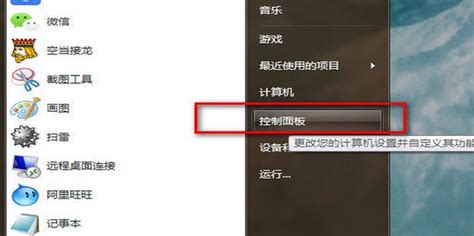
一、检查系统音量设置
第一步,我们可以从最基本的系统音量设置开始检查。
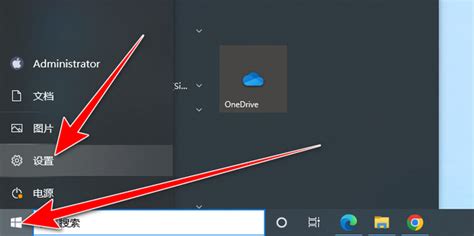
1. 打开控制面板:点击屏幕左下角的“开始”按钮,然后在搜索框中输入“控制面板”,并选择相应的搜索结果打开。
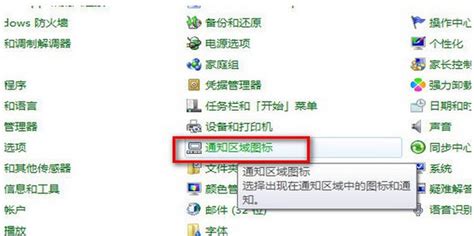
2. 进入声音设置:在控制面板中,找到并点击“硬件和声音”选项,接着选择“声音”。
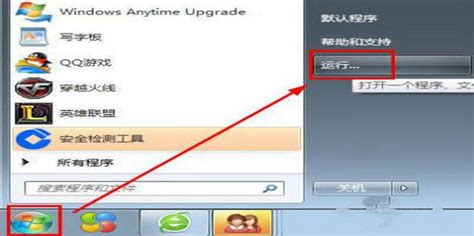
3. 查看音量图标设置:在声音窗口中,切换到“播放”选项卡,然后右击空白处或选择任意一个播放设备,在弹出的菜单中选择“显示禁用的设备”和“显示已断开的设备”。同时,确保在窗口底部的“在任务栏中显示音量图标”选项被勾选。
如果这一选项已经被勾选,但声音图标仍未显示,那么我们可以尝试下一步。
二、通知区域图标的设置
声音图标实际上是通过系统的通知区域(也常被称为“系统托盘”)显示的。因此,我们还需要检查通知区域的图标设置。
1. 打开任务栏设置:同样从“开始”菜单出发,点击齿轮状的“设置”图标,然后选择“个性化”。在个性化窗口中,点击左侧的“任务栏”选项。
2. 选择通知区域:在任务栏设置中,向下滚动至“通知区域”部分,点击“选择哪些图标显示在任务栏上”。
3. 启用音量图标:在打开的窗口中,找到“音量”或“声音”相关的选项,并确保其右侧的开关被设置为“开”。
完成这些设置后,如果声音图标仍未出现,我们可以尝试重启电脑,看看问题是否得到解决。
三、系统更新与恢复
有时候,系统的更新可能会更改某些设置,导致声音图标消失。在这种情况下,检查并安装系统更新可能是一个有效的解决方法。
1. 检查更新:打开“设置”,点击“更新与安全”,然后选择“Windows更新”。点击“检查更新”按钮,如果有可用的更新,请按照提示进行安装。
2. 系统恢复:如果问题出现在最近的更新之后,你还可以考虑使用系统恢复功能,将系统恢复到更新之前的状态。在“更新与安全”设置中,点击“恢复”,然后根据需要选择“重置此电脑”下方的“开始”按钮(注意,这将删除所有个人文件和应用,因此请提前备份重要数据)。或者,你也可以选择“高级启动”下的“立即重启”,在重启后的高级选项中选择“疑难解答”->“高级选项”->“系统还原”,选择一个合适的还原点进行恢复。
四、检查驱动程序
声音图标的消失有时也与音频设备的驱动程序有关。如果驱动程序出现问题或版本过旧,可能会导致声音图标无法正确显示。
1. 设备管理器:右击屏幕左下角的“开始”按钮,选择“设备管理器”。
2. 检查音频设备:在设备管理器中,找到“声音、视频和游戏控制器”部分,展开后查看是否有任何带有黄色警告标志的设备。如果有,右击该设备并选择“更新驱动程序软件”。
3. 自动更新或手动安装:按照提示进行驱动程序的更新。你可以选择让Windows自动搜索并安装更新的驱动程序,或者手动下载并安装从官方网站获取的最新版本驱动程序。
五、第三方软件的干扰
有时候,第三方软件(如安全软件、系统优化工具等)可能会干扰系统的正常运行,导致声音图标消失。在这种情况下,你可以尝试以下步骤:
1. 禁用或卸载第三方软件:暂时禁用或卸载你怀疑可能干扰声音图标显示的第三方软件,然后检查声音图标是否恢复。如果恢复,那么很可能是该软件导致的问题。你可以尝试更新该软件到最新版本,或者寻找替代软件。
2. 清理系统垃圾:使用系统自带的磁盘清理工具或第三方清理软件,清理系统垃圾文件和注册表冗余项。这有助于解决一些因系统文件损坏或注册表错误导致的问题。
六、其他可能的解决方案
除了上述方法外,还有一些其他可能的解决方案值得一试:
1. 创建新的用户账户:有时,用户账户的配置问题也可能导致声音图标消失。你可以尝试创建一个新的Windows用户账户,并检查在新账户中声音图标是否显示正常。如果显示正常,那么可能是原账户的配置问题导致的。你可以考虑将重要数据迁移到新账户,或者尝试修复原账户的配置。
2. 修复系统文件:使用系统自带的SFC(系统文件检查器)工具检查并修复系统文件。打开命令提示符(以管理员身份运行),输入“sfc /scannow”命令,然后按下回车键。SFC工具将扫描所有受保护的系统文件,并修复发现的问题文件。
3. 重置任务栏:如果以上方法都无效,你还可以尝试重置任务栏。这可以通过注销并重新登录账户、重启资源管理器进程(在任务管理器中找到“Windows资源管理器”进程,右击并选择“重启”)或创建一个新的本地管理员账户并迁移数据来实现。
综上所述,电脑任务栏声音图标的消失可能由多种原因引起,但通常可以通过检查系统设置、更新驱动程序、禁用或卸载第三方软件以及创建新的用户账户等方法来解决。希望本文提供的解决方法和步骤能帮助大家快速找回声音图标,恢复正常的电脑使用体验。如果问题依然存在,建议联系专业的技术支持人员寻求帮助。
- 上一篇: 轻松学会:在QQ空间设置个性音乐播放的方法
- 下一篇: QQ文件接收失败是怎么回事?
-
 找回电脑任务栏消失的声音喇叭图标方法资讯攻略10-28
找回电脑任务栏消失的声音喇叭图标方法资讯攻略10-28 -
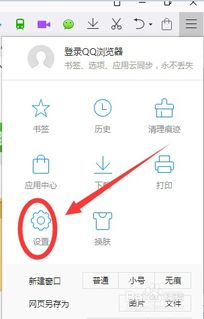 QQ浏览器书签栏消失了该如何恢复?资讯攻略11-30
QQ浏览器书签栏消失了该如何恢复?资讯攻略11-30 -
 找回电脑任务栏声音喇叭图标的解决方法资讯攻略11-03
找回电脑任务栏声音喇叭图标的解决方法资讯攻略11-03 -
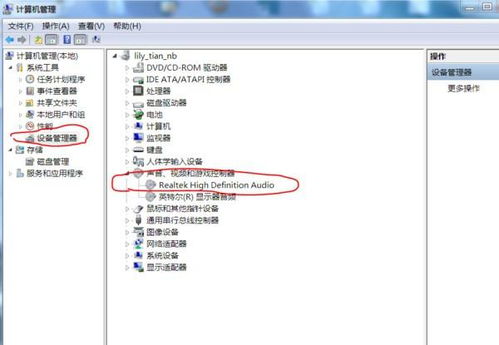 Win7右下角小喇叭图标消失如何解决?资讯攻略12-04
Win7右下角小喇叭图标消失如何解决?资讯攻略12-04 -
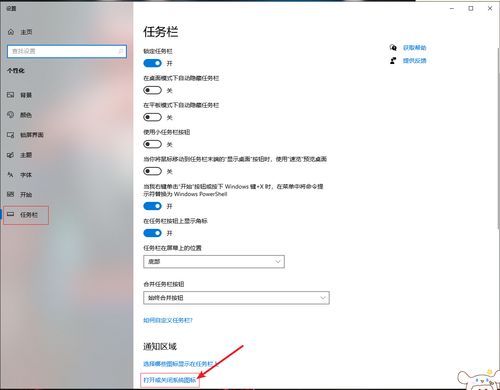 Win10语言栏消失?快速找回方法!资讯攻略11-29
Win10语言栏消失?快速找回方法!资讯攻略11-29 -
 轻松恢复:如何将Windows11桌面语言栏移回任务栏资讯攻略11-16
轻松恢复:如何将Windows11桌面语言栏移回任务栏资讯攻略11-16